SAP BW-InfoArea、オブジェクト、およびカタログ
この章では、InfoArea、InfoObject、およびCatalogと呼ばれるいくつかのSAPBWコンポーネントについて詳しく説明します。
SAPBIのInfoArea
SAP BIのInfoAreaは、類似したタイプのオブジェクトをグループ化するために使用されます。InfoAreaは、インフォキューブとインフォオブジェクトを管理するために使用されます。各InfoObjectはInfoAreaにあり、同様のファイルをまとめるために使用されるフォルダーに定義できます。
インフォエリアを作成するにはどうすればよいですか?
インフォエリアを作成するには、RSAワークベンチに移動します。 T-Code: RSA1
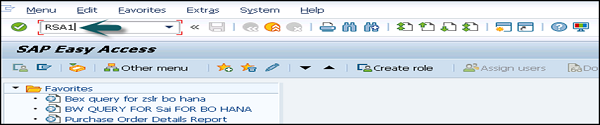
に移動 Modeling tab → InfoProvider. Right click on Context → Create InfoArea。

InfoAreaの名前と説明を入力し、[続行]をクリックします。

作成されたInfoAreaが下部に表示されます。
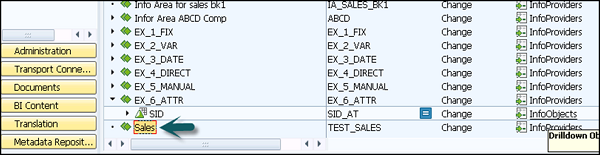
InfoObjectおよびInfoObjectカタログを作成する方法は?
インフォオブジェクトはSAPBIの最小単位として知られており、インフォプロバイダ、DSO、マルチプロバイダなどで使用されます。各インフォプロバイダには複数のインフォオブジェクトが含まれています。
InfoObjectは、保存されたデータを分析し、意思決定者に情報を提供するためにレポートで使用されます。InfoObjectは、次のカテゴリに分類できます-
- 顧客、製品などの特性。
- 販売数量、通貨などの単位。
- 総収入、利益などのキー数値。
- 年、四半期などの時間特性。
InfoObjectは、InfoObjectカタログに作成されます。InfoObjectを別のInfoCatalogに割り当てることができる可能性があります。
InfoObjectカタログの作成
T-Code: RSA1
に移動 Modeling → InfoObjects → Right Click → Create InfoObject Catalog。

インフォオブジェクトカタログの技術名称と説明を入力します。

Select InfoObject Type −特性オプションボタン−これは特性インフォオブジェクトカタログです。
Key Figure −これは作成されるInfoObjectカタログです。
作成ボタンをクリックします。次のステップは、InfoObjectカタログを保存してアクティブ化することです。次のスクリーンショットに示すように、新しいInfoObjectカタログが作成されます-


InfoObjectの作成
特性を持つインフォオブジェクトを作成するには、RSA1に移動して管理ワークベンチを開きます。に移動Modeling → InfoObjects。
選択する My Sales InfoObject Catalog → Right Click → Create InfoObjects。

特性の技術名称と説明を入力します。登録する必要のある新しい特性が既存の特性と同じ技術特性を持っている場合は、参照特性を使用することができます。
テンプレート特性を使用して、既存の特性の技術的特性の一部を持つ新しい特性を作成することができます。[続行]をクリックします。
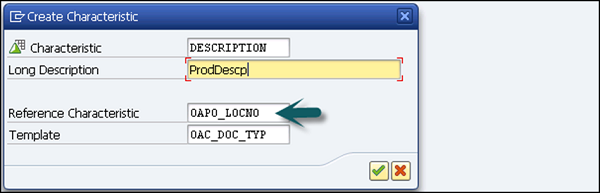
次のウィンドウで、InfoObjectの編集画面が表示されます。InfoObject編集画面には次の6つのタブがあり、スクリーンショットにも表示されます-
- General
- ビジネスエクスプローラー
- マスターデータ/テキスト
- Hierarchy
- Attribute
- Compounding

すべてのフィールドが定義されたら、[保存してアクティブ化]をクリックします。
キー数値を使用したInfoObjectの作成
特性を持つインフォオブジェクトを作成するには、RSA1に移動して管理ワークベンチを開きます。に移動Modeling → InfoObjects

に移動 Not Assigned Key Figures → Right Click → Create InfoObject。

その後、あなたはすることができます-
- 技術名称と説明を入力します。
- 参照キー数値を入力します
- 参照テンプレートを入力し、[続行]をクリックします。

特性編集で、以下の項目を定義します-
- Type/Unit
- Aggregation
- 追加のプロパティ
- Elimination

次のスクリーンショットに示すように、[保存してアクティブ化]をクリックします。このInfoObjectは保存され、アクティブになります。

インフォオブジェクトの編集
管理ワークベンチで既存のインフォオブジェクトを変更することもできます。選択するInfoObject you want to maintain → Context menu → Change。ツールバーメニューからインフォオブジェクト更新アイコンを使用することもできます。

この機能を使用すると、InfoProviderで使用されている場合、InfoObjectの一部のプロパティのみを変更できます。インフォオブジェクトのテキストと意味を変更することができます。キー数値を含むインフォオブジェクト–キー数値タイプ、データタイプ、またはキー数値の集計がインフォプロバイダで使用されている場合は使用できません。
互換性のない変更については、チェック機能を使用できます。
